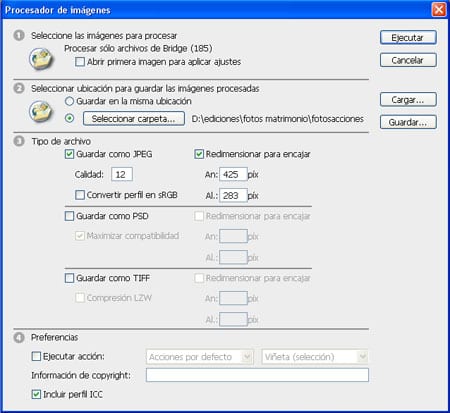
Графічні дизайнери вони постійно працюють із зображеннями майже над усіма своїми проектами, що означає, що вони безпечно використовують Photoshop як один із ваших незамінних інструментів. У цьому сенсі може бути загальним, що в будь-який момент часу необхідно змінити розмір кількох зображень, що може стати дещо виснажливим завданням і великою втратою часу, якщо це зробити вручну.
На щастя в Photoshop Існує спосіб змінити розмір кількох зображень одночасно без великих ускладнень і за дуже мало кроків. Для цього нам просто потрібно зробити наступне:
Після того, як ми відкрили програму, ми повинні перейти в меню "Файл", потім вибрати "Сценарій" і нарешті натиснути на "Процесор зображень".
Далі нам буде представлено вікно "Процесор зображень”Де ми матимемо кілька варіантів налаштування.
Перш за все, необхідно вибрати папку, де зберігаються всі зображення, які ми хочемо змінити за розміром. Ми також повинні вказати папку, в якій будуть збережені змінені зображення.
Третій варіант дозволяє нам вказати тип файлу, тобто якщо зображення слід зберігати як JPEG або будь-який інший формат, який використовується.
Тут ми можемо визначити якість зображення, а також вказати його розмір у пікселях, і нам навіть надаються варіанти збереження у файлі PSD або TIFF.
Коли все готово, вам просто потрібно натиснути на запуск і трохи почекати, поки процес закінчиться.
В якості додаткової опції внизу вікна є опція застосувати дію до всіх зображень, дуже корисно, якщо ви хочете, щоб зображення мали водяний знак або фільтр.
Більше інформації - 5 підручників Photoshop для підвищення ваших навичок
ВИДАЧНА ПОРАДА, ДОПОМОГАЛА МНЕ ШВИДКО ВИЗМЕНИТИ БАГАТО ЗОБРАЖЕНЬ ДЛЯ ЗВІТУ.
ДЯКУЄМО ЗА ВХІД.